Hvordan Fixer Jeg Video Lag på Windows 11?

For at løse video lag problemer på Windows 11, opdater dine grafikdrivere til den nyeste version og deaktiver hardwareacceleration.
Konfiguration af en VPN til din Xbox One giver dig forbedret privatliv fra din internetudbyder, der overvåger dit internetforbrug. Hvis du vælger en VPN-server i et andet land, kan den også give dig mulighed for at oprette forbindelse til forskellige online-servere for at spille med dine udenlandske venner.
Tip: Brug af en VPN vil altid øge din latenstid, ping eller forsinkelse til enhver spilserver, hvilket kan have en negativ indvirkning på multiplayer-spil. For den bedste ydeevne skal du vælge en VPN-server tæt på dig, en mere fjern VPN-server vil tilføje mere forsinkelse, især hvis du derefter opretter forbindelse tilbage til en lokal server. Hvis du bemærker hop eller stød i andre spilleres bevægelser eller bemærker, at du bliver ramt, lige efter du er flygtet rundt om et hjørne fra en fjende, kan det skyldes høj ping. Prøv at ændre den VPN-server, du har forbindelse til, eller hvis problemet fortsætter, afbryde forbindelsen helt fra VPN'en.
Desværre kan du ikke konfigurere en VPN direkte på din Xbox One, da den ikke understøtter dette. Der er to andre måder, du kan gøre det på. Den første metode involverer konfiguration af VPN på din hjemmerouter, mens den anden kræver, at du deler en netværksforbindelse fra din computer.
Tip: For at konfigurere en af disse muligheder skal du have et abonnement hos en VPN-udbyder, der leverer VPN-konfigurationsfiler eller detaljer.
Konfigurer en VPN på din router
For at konfigurere en VPN på din router skal du logge ind på dens webgrænseflade. For at gøre det skal du indtaste dens lokale IP-adresse i din webbrowser. Du kan finde IP-adressen på din router ved at køre kommandoen "ipconfig" i kommandoprompt. For at åbne kommandoprompt skal du trykke på Windows-tasten, skrive "cmd" og trykke på Enter. Skriv derefter "ipconfig", og se derefter efter værdien af "Default Gateway" under netværksadapteren, som du bruger til at oprette forbindelse til dit hjemmenetværk.
Tip: Din standardgateway eller routers IP-adresse vil højst sandsynligt starte med 192.168, have et andet nummer og derefter slutte med 1. f.eks. "192.168.0.1". Alle IP-adresser der starter med 192.168 er reserveret til privat brug, de kan kun bruges på lokale netværk og kan ikke sendes ud til internettet.
Indtast IP-adressen på din router i din webbrowser, den vil oprette forbindelse til routerens webgrænseflade. Her skal du indtaste administratoradgangskoden for at logge ind. Medmindre du har ændret adgangskoden, vil den sandsynligvis stå på et klistermærke et sted på routeren.
Når du har logget ind, skal du finde VPN-indstillingerne. Afhængigt af mærket på din router kan den være placeret forskellige steder. Du kan finde det i netværksindstillingerne eller "WAN" (Wide Area Network)-indstillingerne.
Her skal du manuelt indtaste VPN-konfigurationsoplysningerne som angivet af din VPN-udbyder. Hvis du er usikker på, hvilke oplysninger der skal hen, kan din VPN-udbyder eller din routerproducent muligvis tilbyde dig support.
Tip: Ikke alle routere understøtter denne funktionalitet, af dem, der gør, vil få understøtte stærke muligheder såsom OpenVPN-understøttelse.
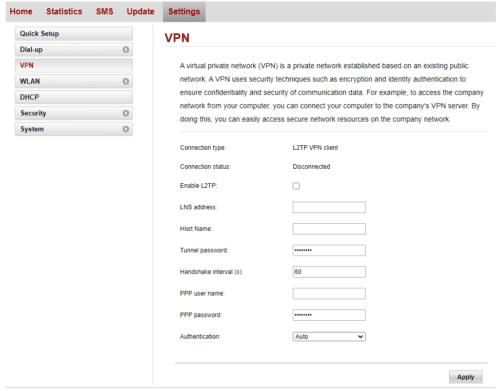
Indtast VPN-detaljerne på VPN-konfigurationssiden på din router.
Når du har indtastet dine oplysninger, skal du gemme ændringerne og derefter kontrollere, at ændringen har virket, ved at browse til whatismyipaddress.com fra din Xbox One, når den er tilsluttet routeren. Du kan også kontrollere, at din Xbox Live-forbindelse fungerer ved at gå til System > Indstillinger > Generelt > Netværksindstillinger > Test netværksforbindelse.
Del en VPN fra din computer
Hvis du allerede har en VPN installeret på din computer, enten via det oprindelige Windows VPN-værktøj eller fra VPN-udbyderens software, kan du bruge appen Indstillinger til at dele din VPN-forbindelse over et mobilt hotspot.
Du kan åbne Indstillinger-appen til den korrekte side ved at trykke på Windows-tasten, skrive "Mobile hotspot-indstillinger" og trykke på Enter.
På mobil hotspot-siden skal du sikre dig, at VPN-forbindelsen er valgt fra rullemenuen. Du kan konfigurere navnet og adgangskoden til hotspottet, hvis du klikker på knappen "Rediger".
Når du har konfigureret hotspottet, kan du aktivere det ved at klikke på skyderen øverst, mærket "Del min internetforbindelse med andre enheder", til positionen "Til".
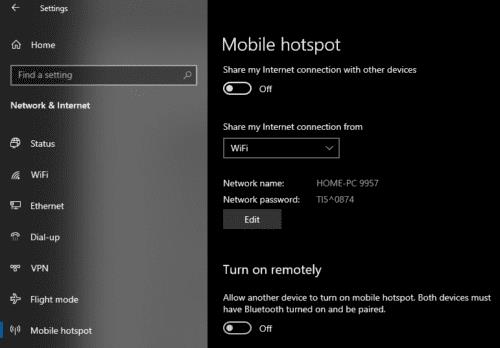
Konfigurer VPN til at blive delt via et hotspot.
Når din Xbox One er tilsluttet, test din offentlige IP-adresse ved at søge på "What's my IP" i en webbrowser. Du kan også kontrollere, at din Xbox Live-forbindelse fungerer ved at gå til System > Indstillinger > Generelt > Netværksindstillinger > Test netværksforbindelse.
For at løse video lag problemer på Windows 11, opdater dine grafikdrivere til den nyeste version og deaktiver hardwareacceleration.
Vi har brugt lidt tid med Galaxy Tab S9 Ultra, og den er den perfekte tablet til at parre med din Windows PC eller Galaxy S23.
Lær hvordan du fremhæver tekst med farve i Google Slides appen med denne trin-for-trin vejledning til mobil og desktop.
Mange nyhedsartikler nævner det "mørke web", men meget få diskuterer faktisk, hvordan man får adgang til det. Dette skyldes hovedsageligt, at mange af de hjemmesider, der findes der, huser ulovligt indhold.
Indstil timere til Android-apps og hold brugen under kontrol, især når du har vigtigt arbejde, der skal gøres.
At vide, hvordan man ændrer privatlivsindstillingerne på Facebook på en telefon eller tablet, gør det lettere at administrere din konto.
Lær alt om PIP-tilstand i Google Chrome, og hvordan du aktiverer det for at se videoer i et lille billede-i-billede-vindue, ligesom du kan på dit TV.
Hav det sjovt i dine Zoom-møder med nogle sjove filtre, du kan prøve. Tilføj en halo eller se ud som en enhjørning i dine Zoom-møder med disse sjove filtre.
Opdag hvordan du nemt og hurtigt kan aktivere mørk tilstand for Skype på din Windows 11 computer på mindre end et minut.
Så, du har fået fat i denne slanke og kraftfulde enhed, og det er stort set alt, hvad du har drømt om, ikke? Men selv de bedste gadgets har brug for en pause.






